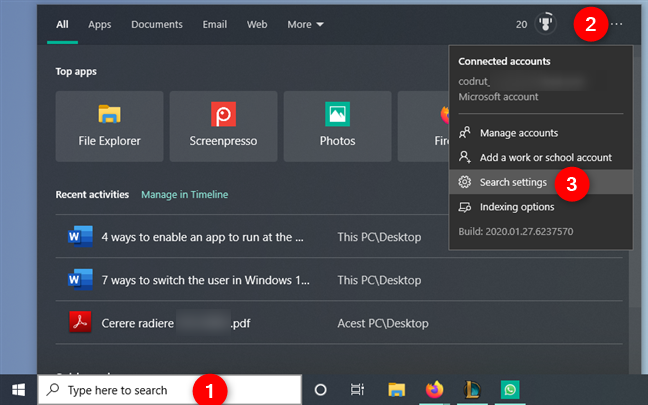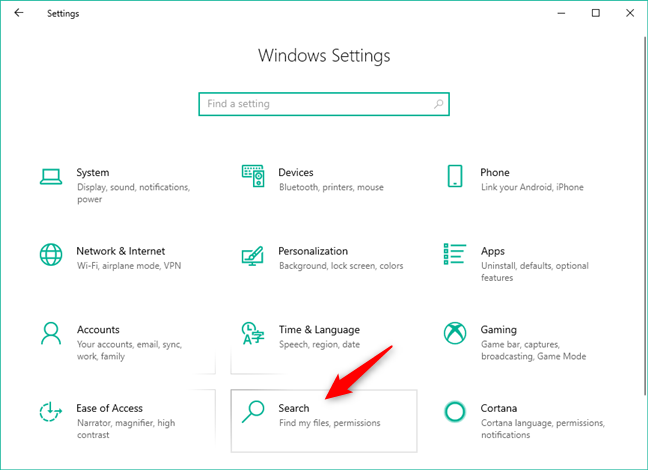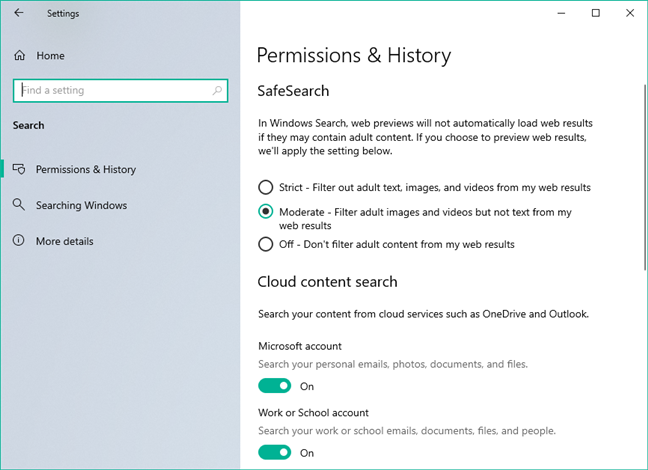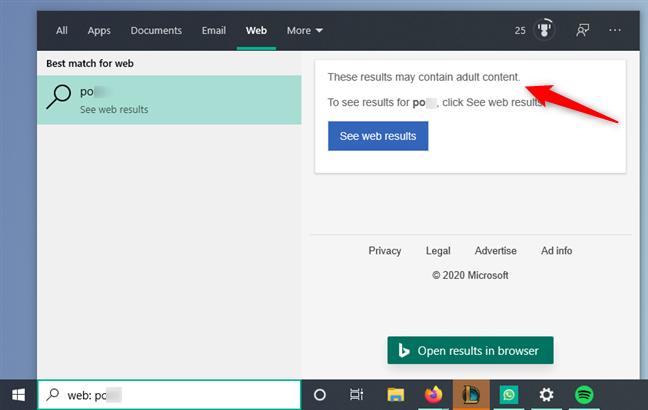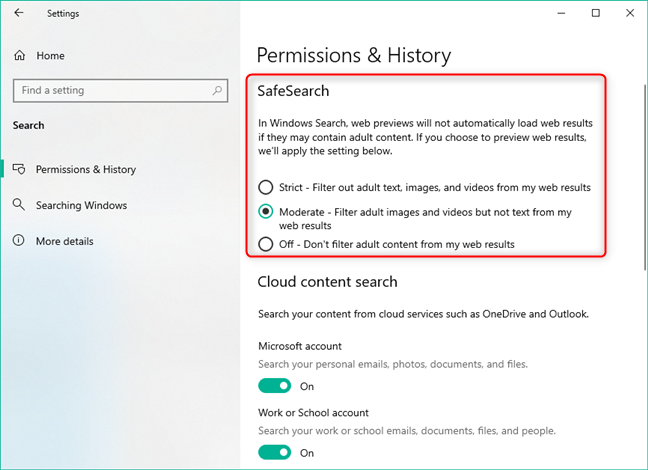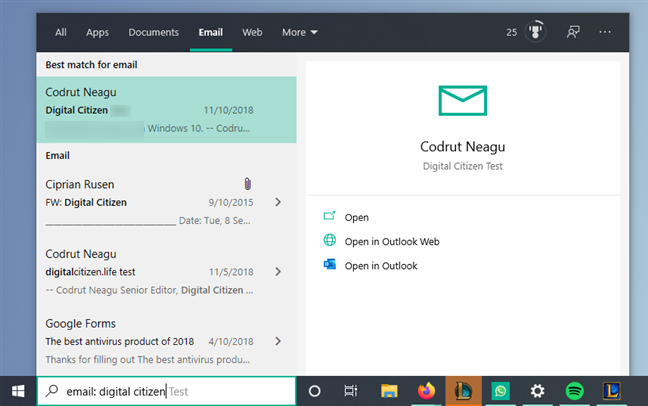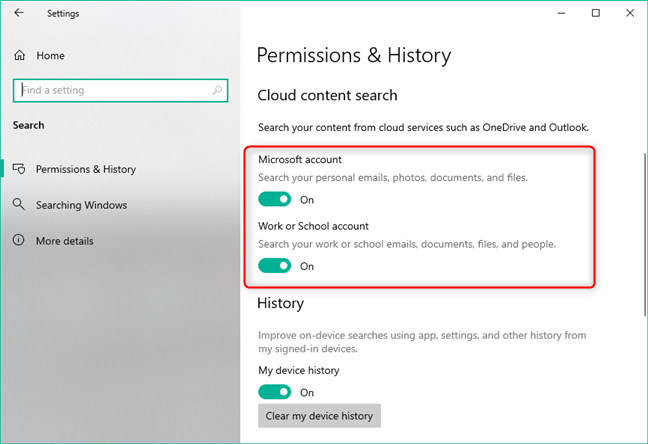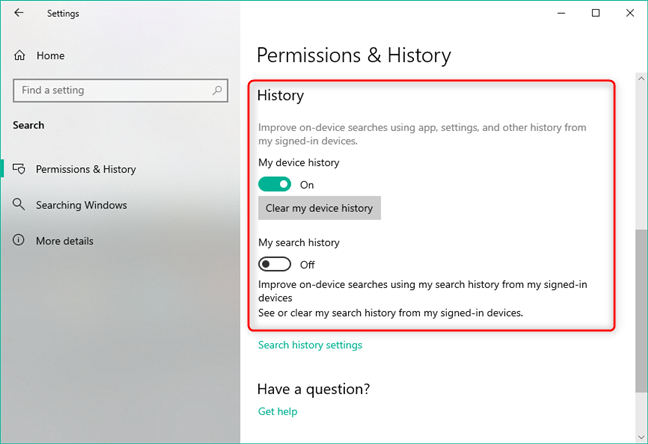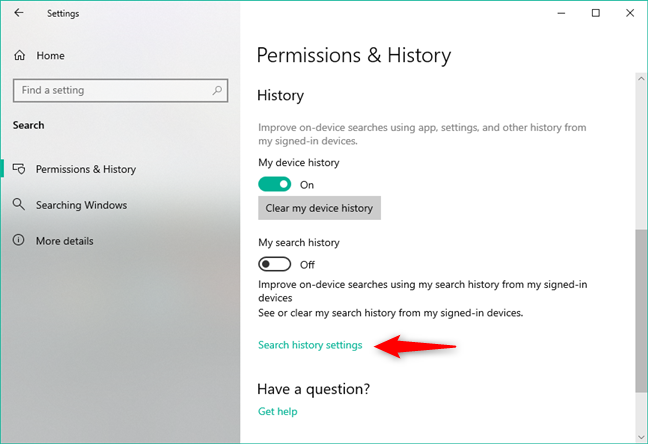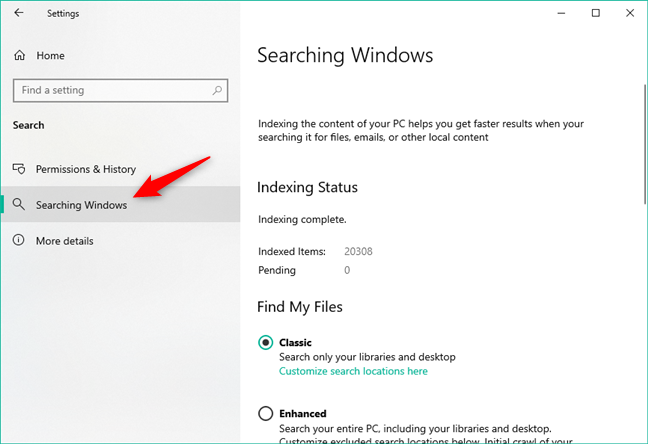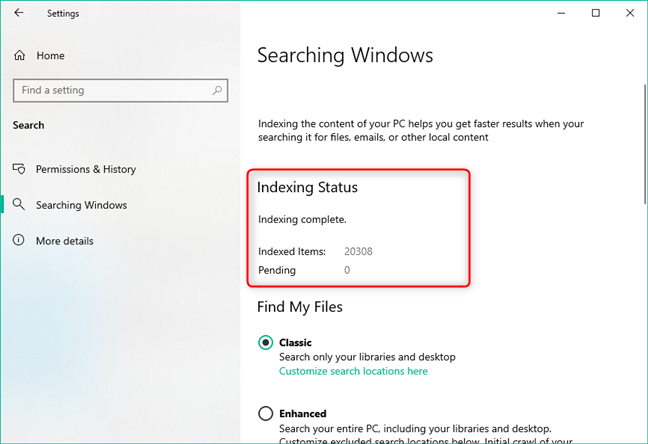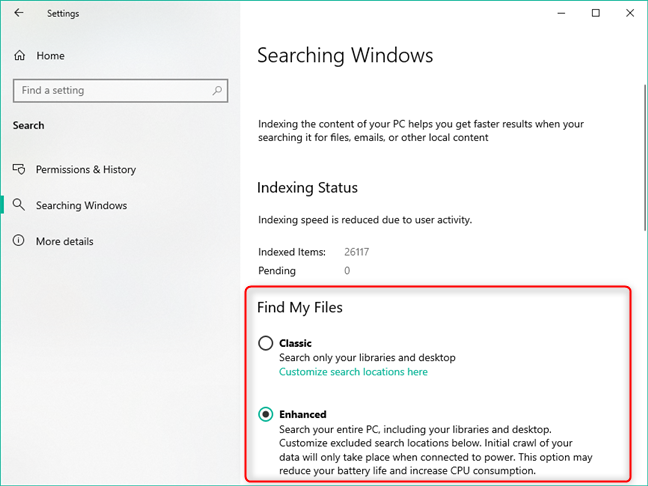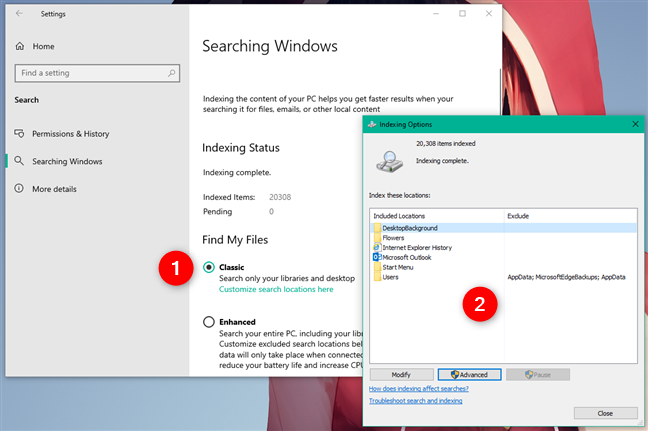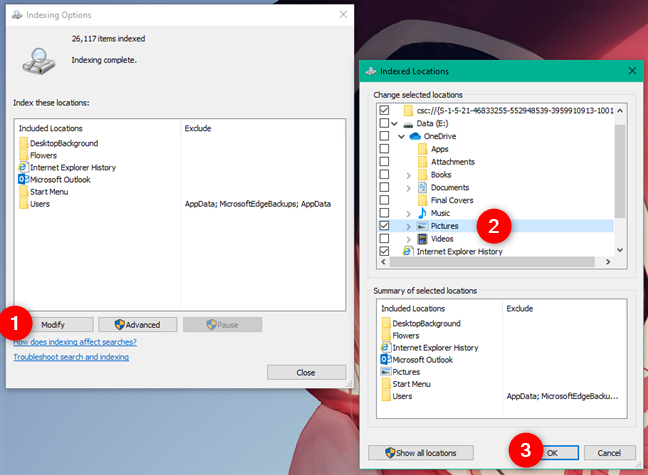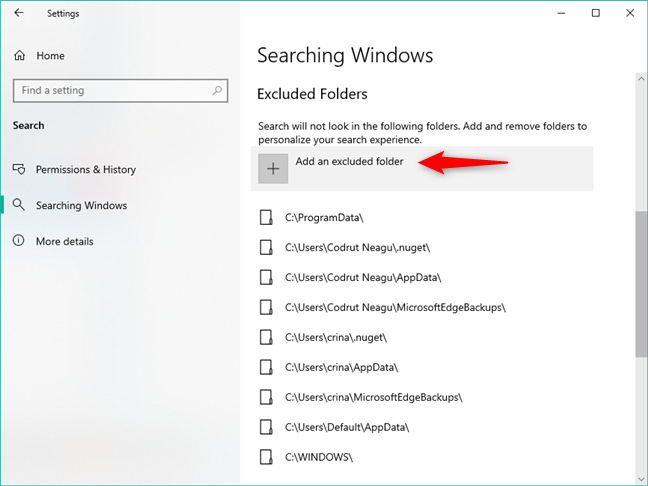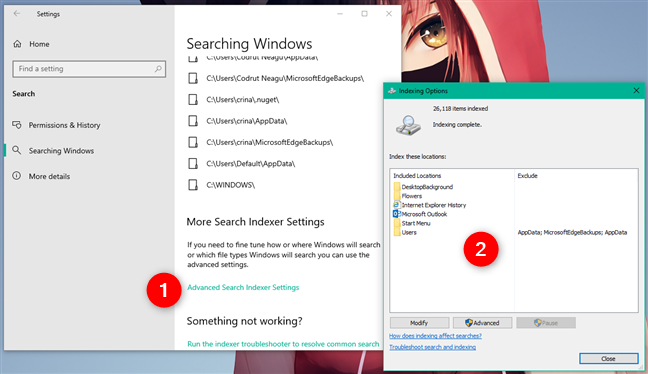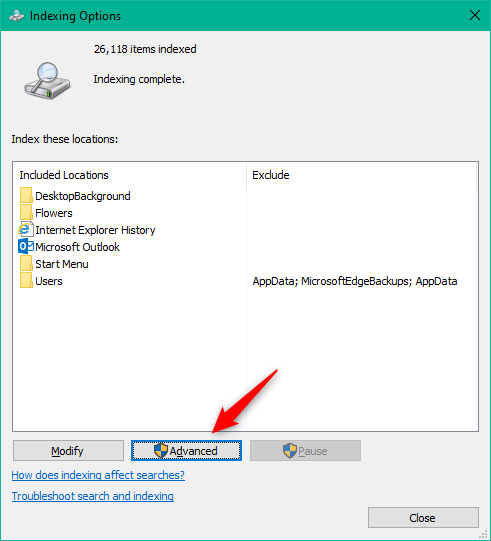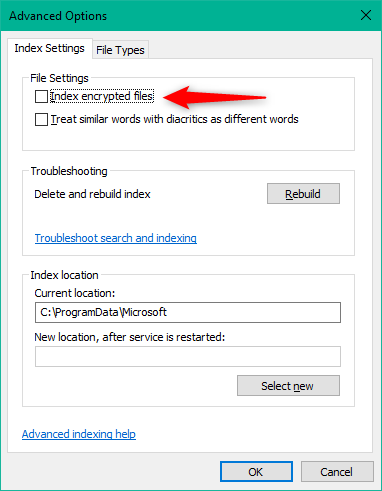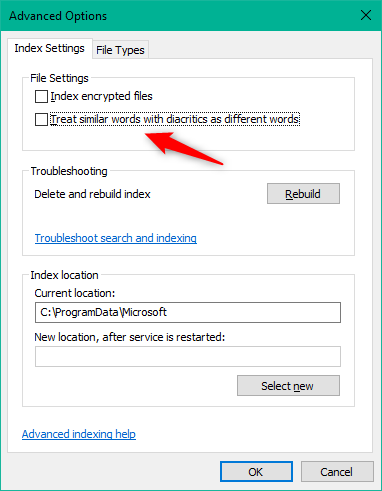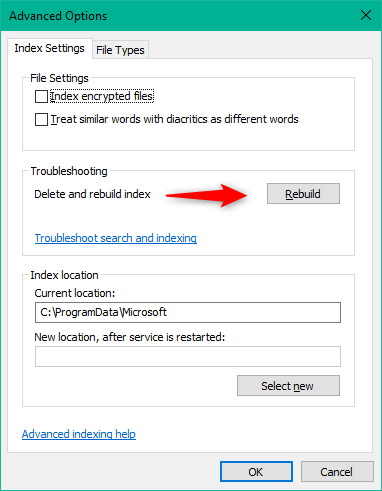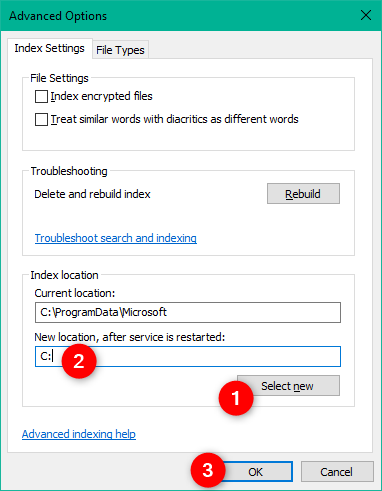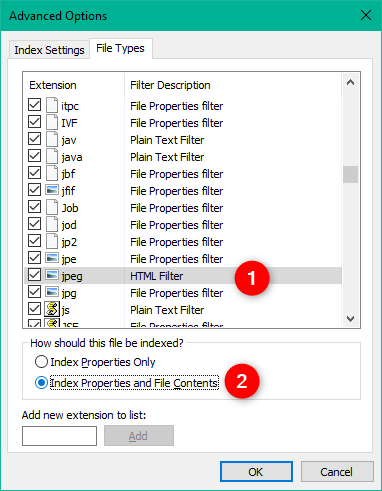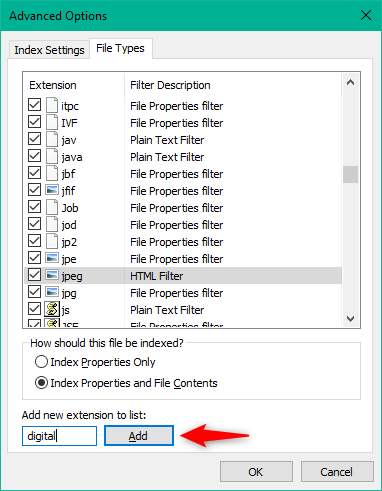La recherche dans Windows 10 a évolué avec chaque nouvelle version du système d'exploitation. Il est maintenant plus puissant et plus complet qu'il ne l'a jamais été. Que vous souhaitiez rechercher des documents, des applications, des photos, des fichiers, des dossiers, des e-mails ou même effectuer des recherches sur le Web, la recherche de Windows 10 peut trouver presque tout. Bien que vous puissiez commencer à l'utiliser dès que vous en avez besoin, il est préférable de passer du temps à configurer la recherche pour qu'elle fonctionne comme vous l'aimez. Voici comment:
Contenu
- Comment ouvrir les paramètres de recherche de Windows 10
- 1. Comment filtrer le contenu pour adultes de Windows 10 Search
- 2. Comment inclure du contenu de OneDrive et Outlook dans Windows 10 Search
- 3. Comment faire en sorte que Windows 10 Search utilise votre historique à partir d'autres appareils sur lesquels vous vous êtes connecté
- 4. Comment choisir le contenu indexé par Windows 10 Search
- 5. Comment configurer les paramètres d'index de recherche et choisir les types de fichiers indexés
- Que changeriez-vous dans le fonctionnement de la recherche Windows 10 ?
REMARQUE : Si vous êtes arrivé ici alors que vous recherchiez sur Internet des informations sur l'utilisation de la recherche dans Windows 10, vous devez d'abord lire : Comment effectuer une recherche dans Windows 10. Dix conseils pour devenir un pro . Nous avons écrit cet article en utilisant Windows 10 avec la mise à jour de novembre 2019 . Si vous utilisez une version plus ancienne du système d'exploitation, certaines fonctionnalités et paramètres que nous allons montrer peuvent ne pas être disponibles sur votre PC.
Comment ouvrir les paramètres de recherche de Windows 10
Avant de pouvoir configurer le fonctionnement de Windows 10 Search , vous devez savoir comment accéder à ses paramètres. Un moyen rapide d'y arriver est de cliquer ou d'appuyer sur le champ de recherche de votre barre des tâches, d'appuyer sur le bouton Options dans le coin supérieur droit du menu volant (il ressemble à trois points), puis de sélectionner Paramètres de recherche dans le menu.
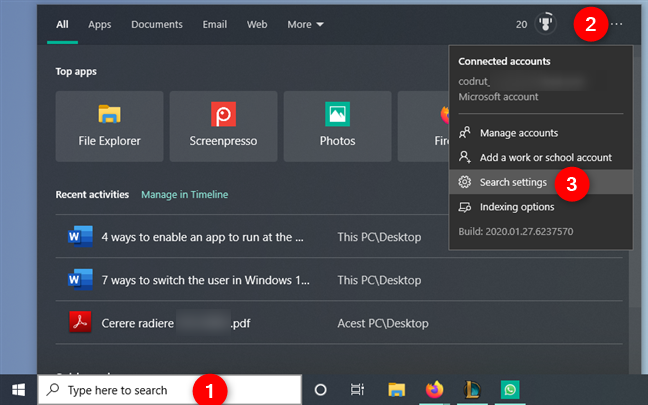
Les paramètres de recherche de la zone de recherche dans Windows 10
Une autre façon d'accéder aux paramètres de recherche consiste à ouvrir l'application Paramètres (raccourci clavier Windows + I ), puis à cliquer ou à appuyer sur Rechercher .
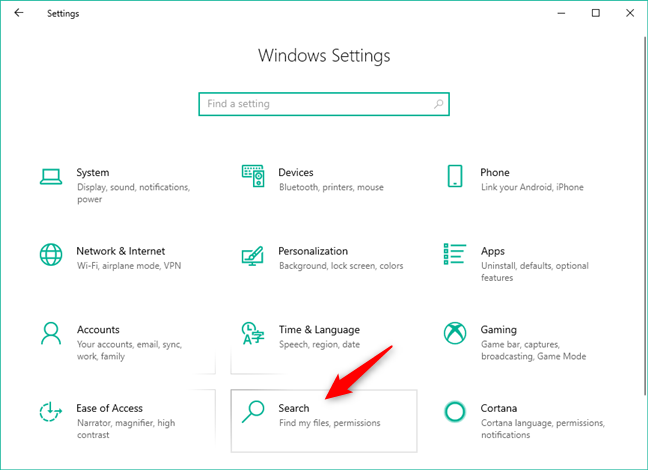
La catégorie Rechercher dans les paramètres de Windows 10
Dans tous les cas, vous devriez accéder à cette page de recherche depuis l'application Paramètres :
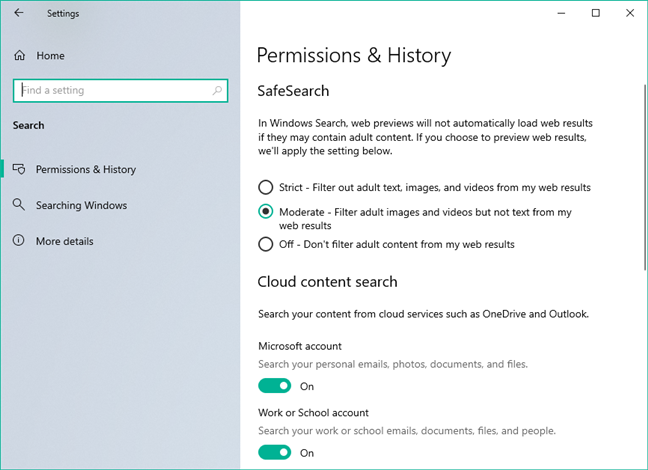
Rechercher des pages dans les paramètres de Windows 10
Voyons maintenant comment personnaliser le fonctionnement de la recherche Windows 10 :
1. Comment filtrer le contenu pour adultes de Windows 10 Search
Le premier paramètre que vous pouvez modifier concernant le fonctionnement de la recherche Windows 10 sur votre ordinateur ou appareil s'appelle SafeSearch . Il vous permet de choisir si et comment vous souhaitez filtrer les résultats de recherche Web. Par défaut, Windows 10 vous indique que "Dans Windows Search, les aperçus Web ne chargeront pas automatiquement les résultats Web s'ils peuvent contenir du contenu réservé aux adultes".
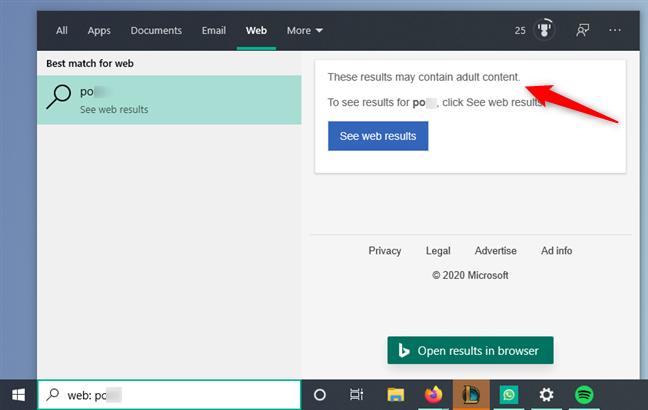
Fonctionnement du filtre pour adultes dans la recherche
Toutefois, si vous choisissez de prévisualiser les résultats Web dans la recherche , vous pouvez choisir d'utiliser l'un des trois filtres de contenu pour adultes :
- Strict : n'affiche aucun texte, aucune image ni aucune vidéo provenant des résultats Web susceptibles d'avoir un contenu réservé aux adultes.
- Modéré - filtre les images et les vidéos susceptibles de contenir du contenu réservé aux adultes, mais ne bloque aucun texte des résultats Web.
- Désactivé - n'utilise aucun filtre pour le contenu réservé aux adultes dans les résultats Web.
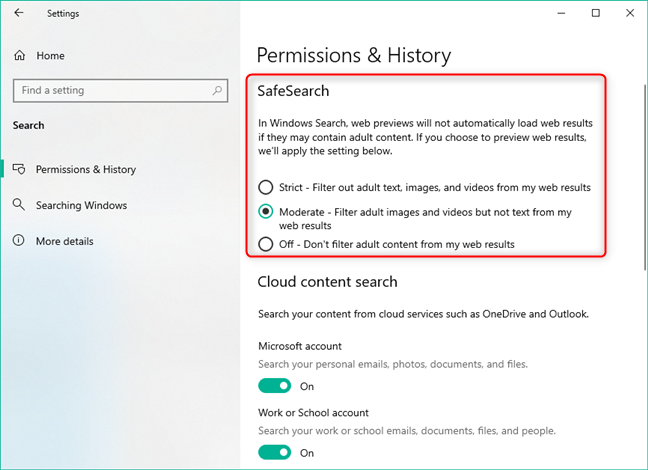
Ajuster les niveaux de filtrage du contenu de recherche pour adultes
2. Comment inclure du contenu de OneDrive et Outlook dans Windows 10 Search
Par défaut, si vous vous connectez à Windows 10 à l'aide d'un compte Microsoft ou si vous vous connectez à votre compte Microsoft dans des applications telles que OneDrive ou Outlook, la recherche peut rechercher du contenu dans vos services cloud. Cela signifie que les résultats de recherche que vous obtenez peuvent contenir des éléments tels que des e-mails personnels, des photos, des vidéos, des documents, des fichiers et des personnes.
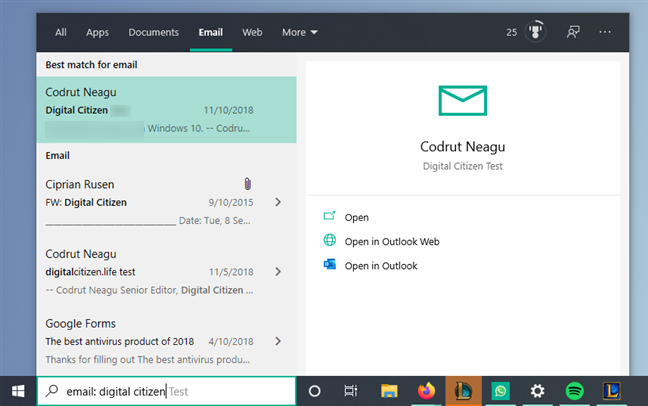
La recherche peut inclure des résultats provenant d'e-mails personnels, de photos, de vidéos, etc.
Cependant, vous pouvez empêcher la recherche Windows 10 de regarder à l'intérieur de vos comptes cloud si vous ne voulez pas qu'elle fouille. Sur la page Autorisations et historique de l' application Paramètres , il y a une section intitulée Recherche de contenu dans le cloud . Dans celui-ci, vous obtenez deux commutateurs - un pour le compte Microsoft et un pour le compte professionnel ou scolaire - que vous pouvez activer ou désactiver, pour activer ou désactiver la recherche dans vos "e-mails, photos, documents et fichiers personnels".
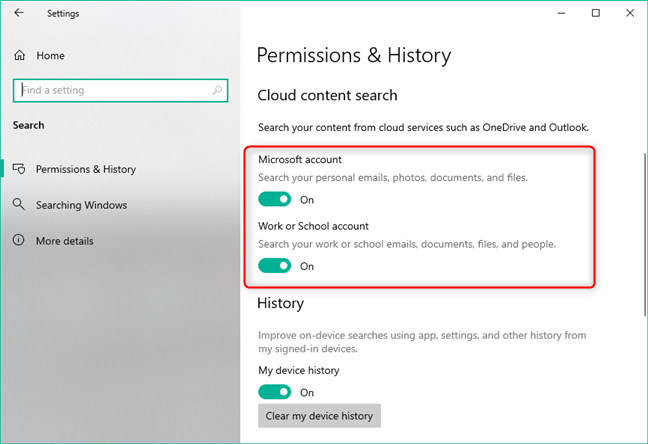
Choisir si la recherche peut examiner vos services cloud
3. Comment faire en sorte que Windows 10 Search utilise votre historique à partir d'autres appareils sur lesquels vous vous êtes connecté
Sur la même page Autorisations et historique de l' application Paramètres , vous pouvez choisir si vous souhaitez que la recherche Windows 10 puisse utiliser votre historique . Votre historique est divisé en deux entités différentes : l'historique de votre appareil et l'historique de vos recherches. Les commutateurs pour chacun d'eux sont appelés en conséquence :
- "L'historique de mon appareil" peut "améliorer les recherches sur l'appareil à l'aide d'applications, de paramètres et d'autres historiques de [vos] appareils connectés".
- "Mon historique de recherche" peut "améliorer les recherches sur l'appareil en utilisant [votre] historique de recherche à partir de [vos] appareils connectés".
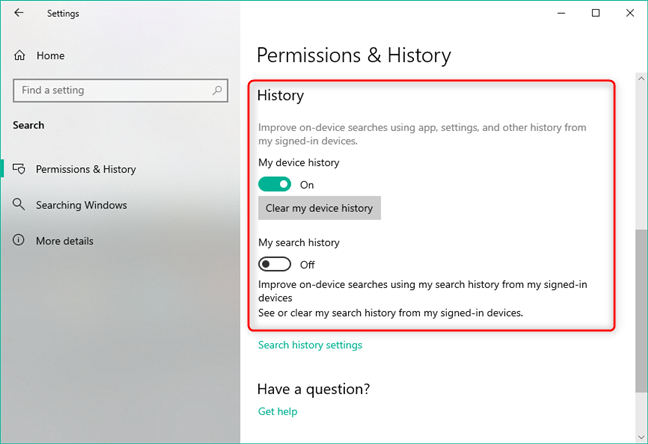
Configuration de l'utilisation de l'historique dans la recherche
Sous les deux commutateurs d'historique, vous obtenez également un lien appelé "Paramètres de l'historique de recherche". Cliquer ou appuyer sur ce lien ouvre votre navigateur Web par défaut et vous amène à la page Web de confidentialité de votre compte Microsoft, où vous pouvez gérer votre historique de recherche.
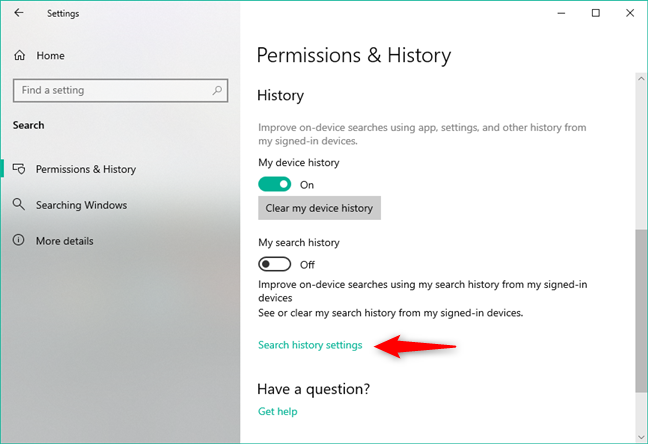
Le lien Paramètres de l'historique des recherches
4. Comment choisir le contenu indexé par Windows 10 Search
Si vous sélectionnez Searching Windows sur le côté gauche des paramètres de recherche , vous avez accès aux options d'indexation. En d'autres termes, c'est là que vous indiquez à Windows 10 Search quels types de contenu peuvent et sont indexés par votre ordinateur ou votre appareil.
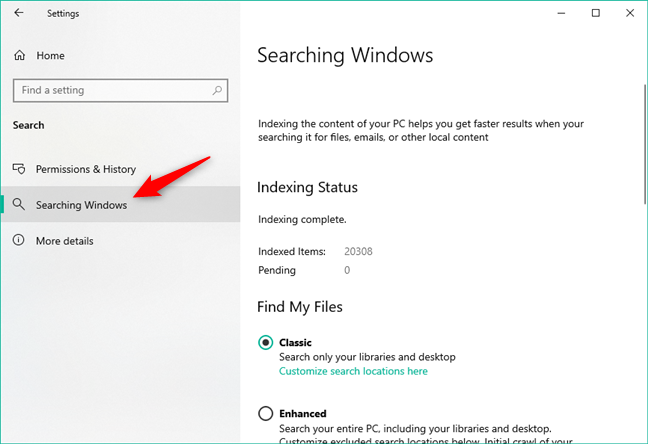
Les options disponibles pour Searching Windows
La première chose que vous voyez ici est un message de Windows, qui vous indique que "l'indexation du contenu de votre PC vous aide à obtenir des résultats plus rapides lorsque [vous] recherchez des fichiers, des e-mails ou d'autres contenus locaux". Ensuite, vous pouvez voir l' état de l'indexation : si votre PC indexe le contenu en ce moment, combien d'éléments sur votre PC ont été ajoutés à l'index et combien sont en attente.
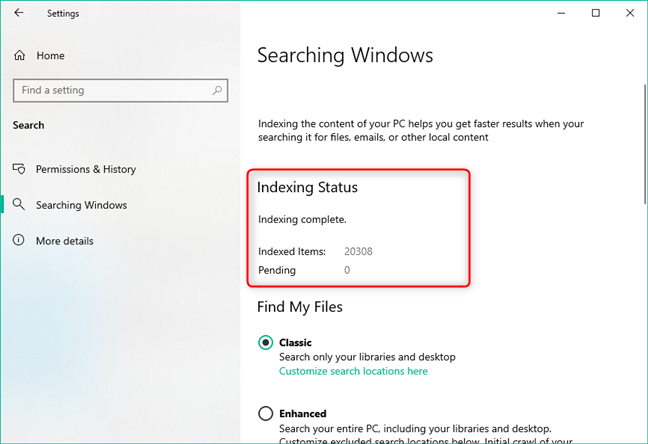
Le statut d'indexation
Les paramètres de Localiser mes fichiers vous permettent de choisir quels emplacements de votre PC sont inclus dans les recherches.
L' option Classique signifie que Windows 10 Search ne peut rechercher que des fichiers dans vos bibliothèques et votre bureau, tandis que l' option Enhanced permet à Search de rechercher "l'intégralité de votre PC, y compris les bibliothèques et le bureau".
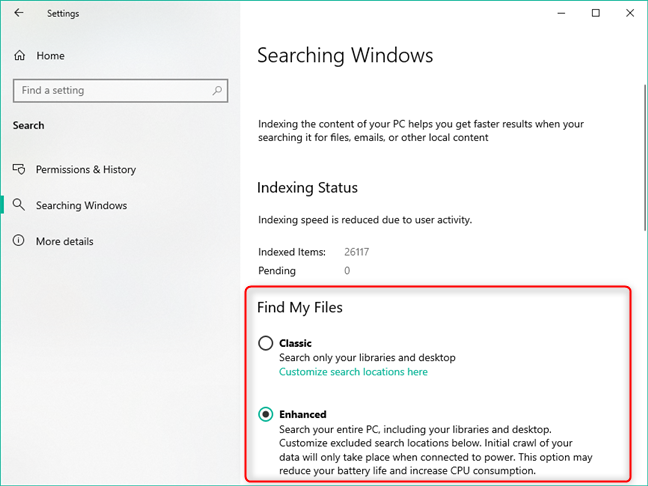
Find My Files peut être réglé sur le mode classique ou amélioré
Si vous souhaitez utiliser l' option Classique , mais souhaitez également inclure d'autres dossiers dans les emplacements de recherche, cliquez ou appuyez sur le lien "Personnaliser les emplacements de recherche ici" . Cela ouvre une fenêtre appelée Options d'indexation , où vous pouvez ajouter ou supprimer des emplacements indexés à votre guise.
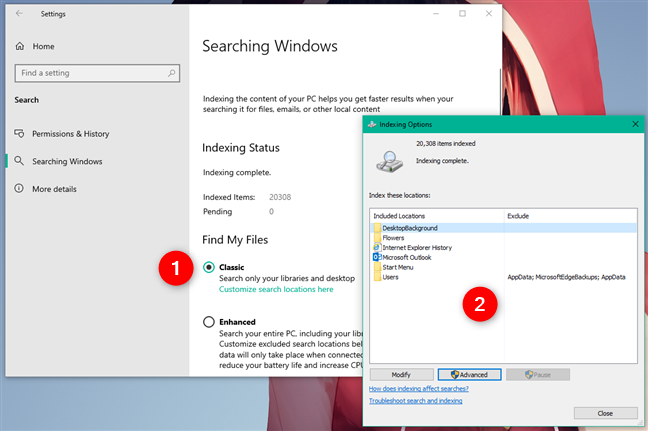
Lorsque vous utilisez la recherche classique, vous pouvez ajouter ou supprimer des emplacements dans l'index
Pour ajouter vos propres dossiers à l'index de Windows 10, cliquez ou appuyez sur Modifier . Ensuite, vous pouvez voir une liste des emplacements disponibles pour l'indexation. Parcourez-les, cochez les emplacements que vous souhaitez indexer et décochez les emplacements que vous souhaitez exclure de l'index.
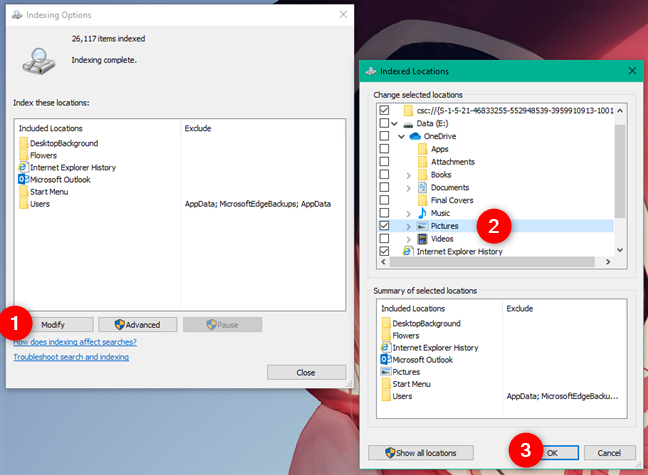
Comment ajouter de nouveaux emplacements ou supprimer des emplacements de l'index de recherche Windows 10
En revenant à l' application Paramètres , elle vous montre également une liste des dossiers exclus et, au début, vous pouvez cliquer ou appuyer sur Ajouter un dossier exclu pour empêcher Windows 10 de l'indexer.
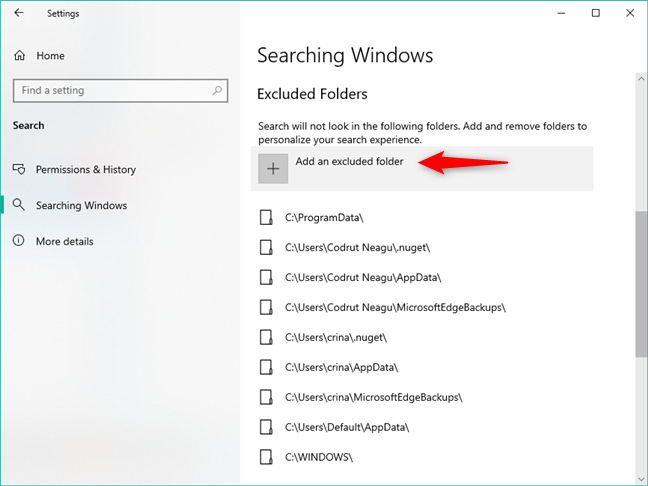
Exclusion de dossiers des recherches
La dernière section de la page Searching Windows s'appelle More Search Indexer Settings et, tout comme Windows 10 vous le dit, "si vous avez besoin d'affiner comment et où Windows recherchera ou quels types de fichiers Windows recherchera, vous pouvez utiliser les paramètres avancés. " Cliquer ou appuyer sur les paramètres de l'indexeur de recherche avancée ouvre la même fenêtre Options d'indexation dont nous avons parlé précédemment, dans laquelle vous pouvez ajouter ou supprimer des emplacements de l'index de recherche.
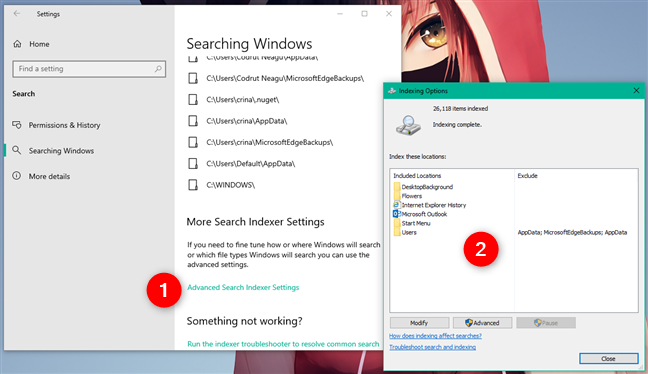
Paramètres de l'indexeur de recherche avancée
5. Comment configurer les paramètres d'index de recherche et choisir les types de fichiers indexés
Dans la fenêtre Options d'indexation , vous ne pouvez pas seulement ajouter ou supprimer des emplacements dans l' index de recherche , vous avez également accès aux paramètres de recherche avancée . Notez que vous devez traiter ces paramètres avec soin, car ils peuvent modifier considérablement le fonctionnement de la recherche, et prendre de mauvaises décisions peut interrompre ou ralentir les recherches, ainsi que ne pas renvoyer certains éléments dont vous pourriez avoir besoin. Si vous êtes sûr de devoir modifier les paramètres de recherche avancée , cliquez ou appuyez sur Avancé (vous devez être un administrateur pour pouvoir le faire).
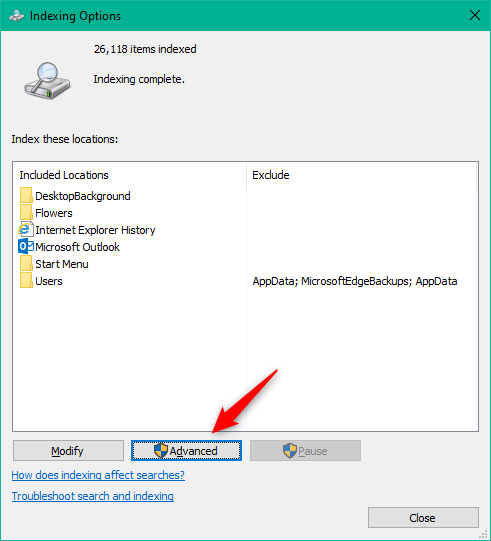
Le bouton Avancé des Options d'indexation
La fenêtre Options avancées comporte deux onglets : Paramètres d'index et Types de fichiers . Voyons quels paramètres sont disponibles dans chacun :
Dans l' onglet Paramètres d'indexation, le premier paramètre est "Indexer les fichiers cryptés". Par défaut, ce paramètre doit être désactivé et vous ne devez l'activer que si vous allez indexer des emplacements trouvés sur des lecteurs qui utilisent le chiffrement de volume complet avec BitLocker ou des solutions similaires.
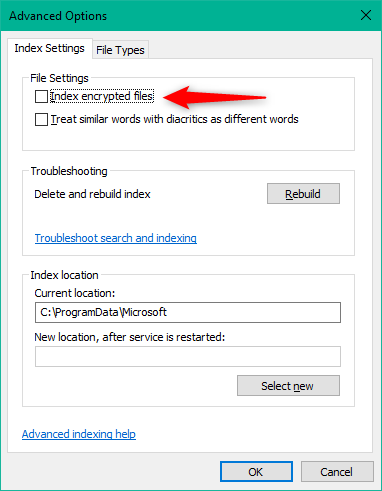
Indexer les fichiers chiffrés
Le deuxième paramètre disponible - "Traiter les mots similaires avec des signes diacritiques comme des mots différents" - fait exactement ce qu'il dit. Bien que vous puissiez le trouver utile si vous utilisez deux langues ou plus et que vous enregistrez des fichiers avec des noms qui incluent des signes diacritiques, vous devez savoir que, si vous activez ce paramètre, l'intégralité de l'index Windows 10 doit être reconstruit, et cela peut prendre beaucoup de temps.
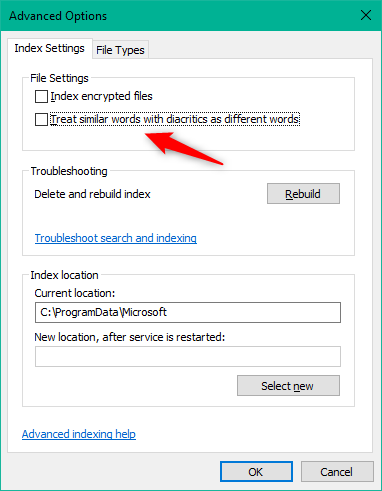
Traiter les mots similaires avec des signes diacritiques comme des mots différents
Ensuite, dans la zone Dépannage , vous pouvez reconstruire l'index de recherche si vous pensez que quelque chose ne va pas. Bien que des problèmes comme un index corrompu puissent être réparés en le reconstruisant, tenez compte du même avertissement qu'avant : cela peut prendre très longtemps !
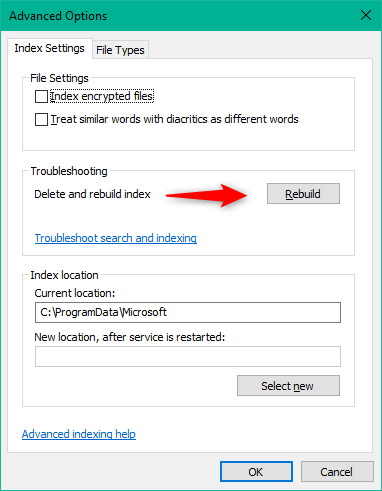
Reconstruire l'index de recherche Windows 10
La dernière option des paramètres d'index est l' emplacement de l'index . Par défaut, Windows 10 enregistre l' index de recherche dans C:ProgramDataMicrosoft . Cependant, vous pouvez sélectionner un emplacement différent si vous le souhaitez. Cliquez ou appuyez sur Sélectionner nouveau , choisissez l'emplacement, enregistrez vos paramètres en appuyant sur OK , puis redémarrez Windows 10 afin qu'il puisse commencer à utiliser le nouvel emplacement d'index.
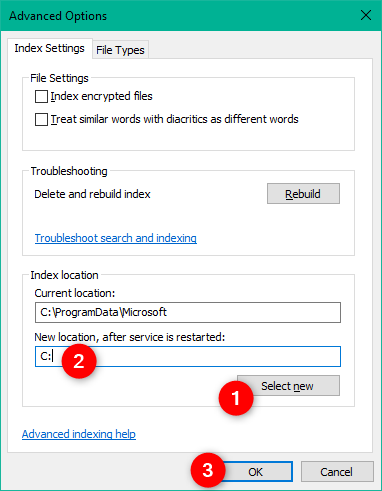
Modifier l'emplacement de l'index de recherche Windows 10
Dans l' onglet Types de fichiers , vous pouvez gérer les types de fichiers indexés par Windows 10. Si vous ne souhaitez pas que les fichiers d'un certain type soient indexés, décochez-le simplement dans la liste. De plus, pour chaque type de fichier, vous pouvez choisir si vous souhaitez que Windows 10 indexe uniquement les propriétés du fichier ou également le contenu du fichier.
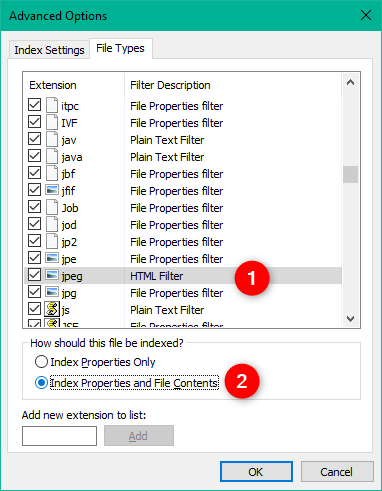
Types de fichiers inclus dans l'index de recherche Windows 10
Enfin, si vous constatez qu'un certain type de fichier est introuvable dans la liste d'index, vous pouvez l'ajouter manuellement. Tapez l'extension utilisée par le type de fichier et cliquez ou appuyez sur Ajouter .
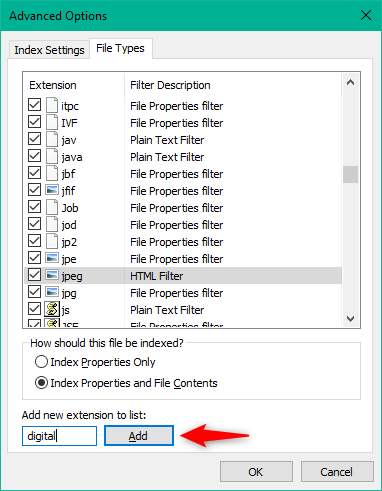
Ajout d'un nouveau type de fichier à l'index de recherche Windows 10
Appuyez sur OK et toutes les modifications que vous avez apportées sont enregistrées.
Que changeriez-vous dans le fonctionnement de la recherche Windows 10 ?
Ce sont tous les paramètres que vous pouvez modifier pour le fonctionnement de la recherche Windows 10 . Y a-t-il quelque chose que vous voudriez ajouter ou pensez-vous qu'ils sont plus que suffisants ? Aussi, si vous avez besoin d'aide avec la recherche dans Windows 10, ou si vous avez quelque chose à ajouter à ce guide, n'hésitez pas à laisser un commentaire.